
Isi kandungan:
- Pengarang John Day [email protected].
- Public 2024-01-30 11:08.
- Diubah suai terakhir 2025-01-23 15:00.

Dalam Instructable ini saya ingin menunjukkan kepada anda bagaimana saya mendigitalkan sistem hi-fi analog saya dan dengan demikian mewujudkan radio web, akses ke koleksi muzik yang tersimpan di NAS saya, dan lain-lain. Pelaksanaannya terutamanya berdasarkan pada Raspberry Pi, HAT Hifiberry dan skrin sentuh. Komponen-komponen ini dibangun ke dalam perumahan bercetak 3D yang dikembangkan khas, yang dirancang untuk menyesuaikan dengan penampilan sistem hifi.
Oleh kerana peranti audio saya juga mempunyai input digital dan harga untuk kad suara digital hampir sama dengan versi analog, saya memutuskan untuk menggunakan sambungan digital melalui kabel optik. Untuk dapat menggunakan antara muka Raspberry PI (RJ45, USB A, penyambung kuasa USB Mikro, …) dan masih mendapat peranti yang kelihatan profesional, saya ingin menyambungkan port ke dinding perumahan dengan kabel dan soket yang sesuai.
Bekalan
- Rasberry Pi (saya menggunakan kad Model 3B +) + micro SD
- Bekalan kuasa (mis. 3A Mikro USB)
- Heatsink (mis. Aluminium-Heatsink)
- Skrin sentuh 7 inci (mis. WaveshareWaveshare)
- Kad suara HAT (mis. Hifiberry DIGI +)
- Kabel audio digital optik (mis. ToslinkToslink)
- Soket panel depan (RJ45, USB Mikro, USB)
- Penyesuai HDMI (bersudut)
- Penyambung soket
- Butang kuasa
Langkah 1: Merancang Perumahan di Fusion 360



Saya merancang casing dengan Fusion 360, di mana saya cuba melaksanakan syarat berikut:
- Sarungnya harus sama tinggi dengan stereo saya
- Reka bentuk harus sedemikian rupa sehingga tidak diperlukan struktur sokongan untuk mencetak 3D
- Penampilan dan fungsi yang menarik secara visual harus digabungkan
Dalam keadaan yang dikenakan sendiri, saya merancang kes yang terbahagi di tengah. Untuk lebih mudah melekatkannya, saya telah memberikan panduan yang sesuai (tumpang tindih). Untuk bergaul sepenuhnya tanpa struktur sokongan, saya menggunakan beberapa muslihat. Saya membiarkan pendakap pemasangan untuk paparan menonjol di bawah 45 ° (berkaitan dengan permukaan yang kemudian diletakkan di tempat tidur percetakan). Kemelesetan mis. suisnya disokong oleh dinding nipis yang mudah pecah. Lubang-lubang di pelat dasar terganggu oleh satah nipis yang dapat ditembus dengan mudah apabila disekat pada kali pertama.
Setelah saya memasang casing untuk pertama kalinya, saya melihat bahawa jejari lenturan untuk kabel optik akan agak sempit. Oleh kerana saya tidak mahu menyusun semula keseluruhan casing dan juga mempunyai spesifikasi saya mengenai ketinggian, saya memutuskan untuk meletakkan kurungan untuk Raspberry sedikit condong dan dengan itu memperoleh ruang tambahan.
Langkah 2: Percetakan 3D

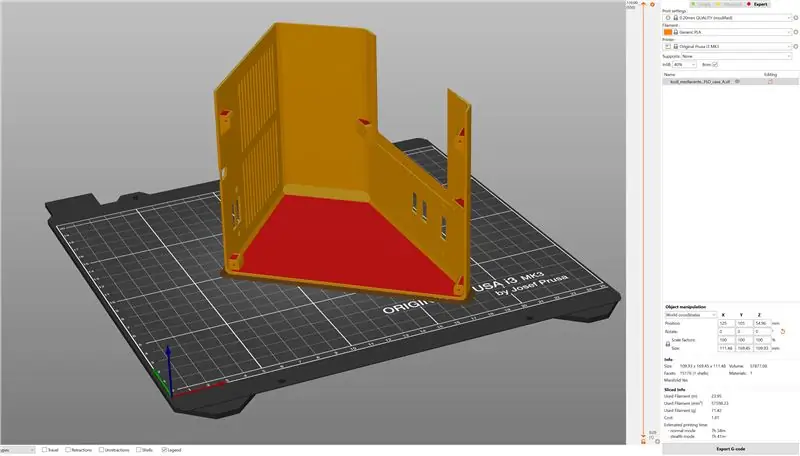
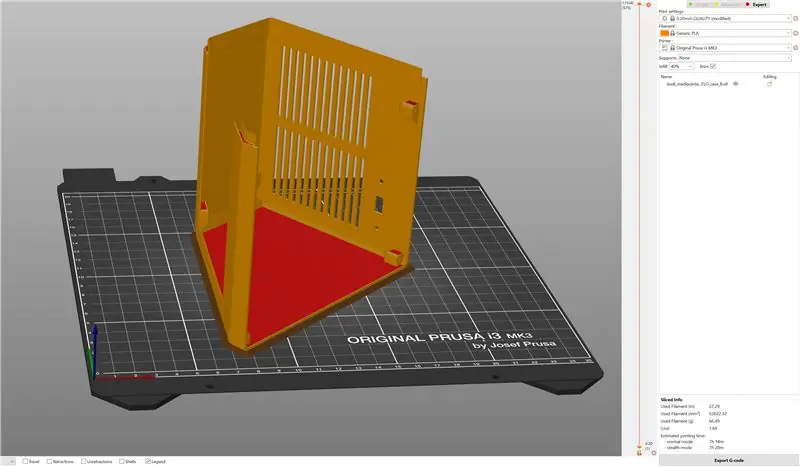
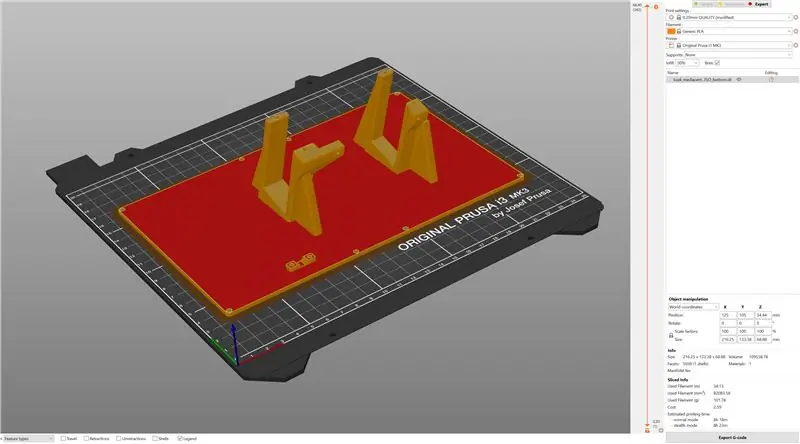
Seperti yang telah disebutkan, perumahan dirancang sedemikian rupa sehingga tidak diperlukan struktur sokongan jika orientasinya betul (lihat tangkapan layar perisian pemotong). Untuk memastikan bahagian yang cukup besar menempel pada tempat tidur percetakan, saya menambahkan Brim tambahan. Resolusi adalah 0.2mm, yang cukup mencukupi, juga kerana saya telah merancang rawatan pasca.
Semua fail STL boleh didapati di bawah. Anda mesti mencetak setiap bahagian sekali.
Langkah 3: Selepas rawatan Perumahan Bercetak 3D

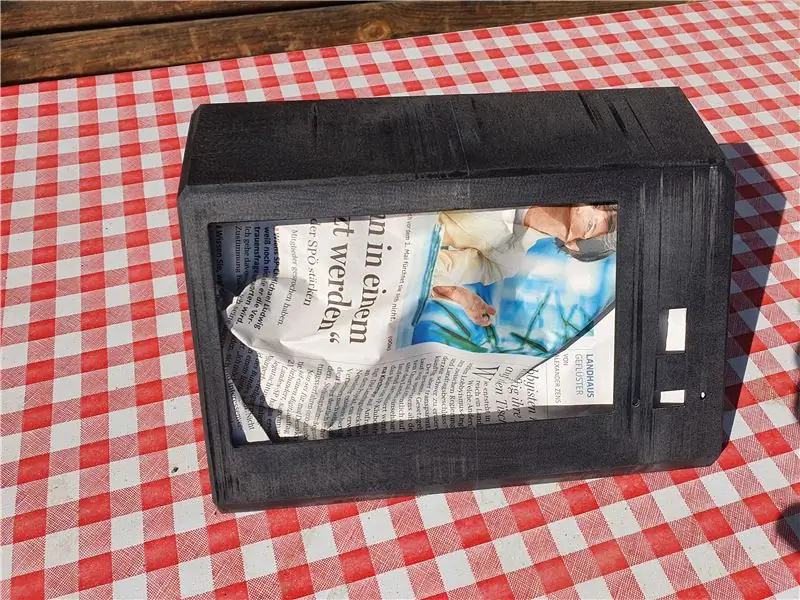

Mula-mula saya mengeluarkan Brim dan mengikat dua bahagian casing itu bersama-sama dengan gam komponen 2. Untuk rawatan selepas itu, saya mencetak bahagian bawah tanpa pemegang untuk Raspberry. Saya mengacukan plat bawah ini ke dalam casing untuk memberikan keseluruhan kestabilan yang diperlukan untuk pengamplasan.
Pada langkah pertama saya melakukan penggilingan kasar dengan sander orbit elektrik. Selepas itu saya menggunakan pengisi dalam beberapa pas dan meratakan permukaan dengan kertas pasir basah. Setelah saya berpuas hati dengan kerataan dan kualiti permukaan, saya mengecat casing dengan cat semburan akrilik hitam dan matt-gloss.
Langkah 4: Pemasangan Elektronik




Untuk Raspberry Pi saya menggunakan gabungan casing - pendingin yang diperbuat daripada aluminium. Dengan heatsink yang besar ini, suhu Pi tetap rendah walaupun dalam kes tertutup tanpa menggunakan kipas. Saya memasang sarung ini mengikut arahan pengeluar (memasang pad pengalir haba dan mengikat kedua bahagian aluminium bersama-sama). Untuk memasang HAT kad suara, penyambung soket tambahan diperlukan sebagai pemanjangan pin kerana casing aluminium.
Selepas itu saya memasang Raspberry Pi dengan papan HAT yang terpasang di pemegang dicetak 3D (lihat gambar). Kemudian, saya menyambungkan kabel yang berbeza ke Raspberry Pi dan Skrin Sentuh dan melakukan ujian fungsi pertama. Setelah ujian ini berjaya diselesaikan, saya memasang paparan dalam casing (kerana ruang yang terhad saya menggunakan penyambung HDMI bersudut). Saya kemudian mengacaukan penyambung panel depan ke kedudukan masing-masing dalam casing tersebut. Semua kabel terpasang, hanya butang kuasa yang perlu dipateri. Saya memotong kabel penyambung USB Mikro dan meletakkan tiang tambah kabel di atas suis. Dengan cara ini pusat media dapat dimatikan sepenuhnya tanpa memutuskan bekalan kuasa. Sekiranya kabel audio optik, saya tidak menggunakan panel depan feed-through dan membawa kabel keluar langsung dari perumahan (menggunakan pelepasan regangan).
Langkah 5: Perisian

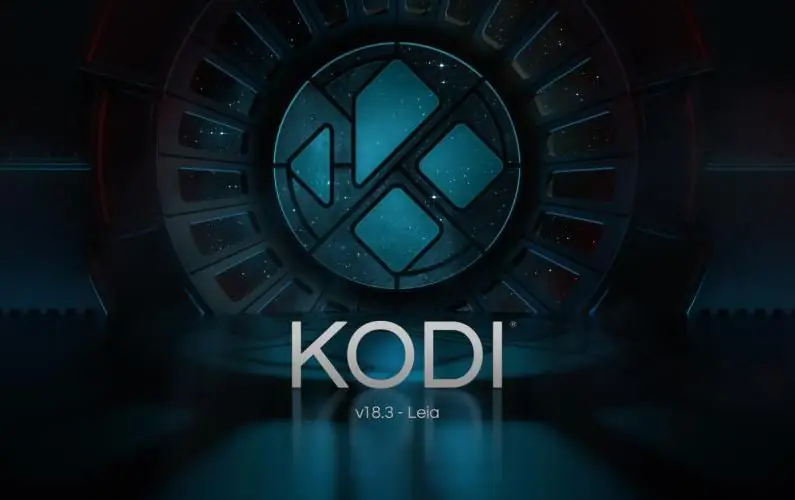
Sebagai perisian, saya memilih LibreElec (https://libreelec.tv) dengan Kodi, yang hampir terlalu banyak perkara yang baik, kerana saya "hanya bermain muzik" dan oleh itu hanya menggunakan sebahagian kecil fungsi. Bagaimanapun, saya hanya menyukai pelaksanaan skrin sentuh dan kemungkinan teknologi dan keselesaan.
Untuk memasang LibreElec saya memuat turun gambar yang disalin ke SD dengan Win32 Disc Imager dan membuat pindaan seperti yang disenaraikan di bawah.
Untuk menggunakan Skrin Sentuh Waveshare, saya melampirkan baris berikut ke fail config.txt yang terletak di akar kad Micro SD anda (lihat juga
max_usb_current = 1hdmi_group = 2 hdmi_mode = 87 hdmi_cvt 1024 600 60 6 0 0 0 hdmi_drive = 1
Untuk pengaktifan Hifiberry Digi + saya menambahkan baris berikut ke conifg.txt (lihat juga
dtoverlay = hifiberry-digi
Saya tidak akan menerangkan proses penyediaan Kodi kerana ini sangat bergantung pada pilihan peribadi dan terdapat banyak arahan di internet. Pada pendapat saya Radio Add-on (https://kodi.wiki/view/Add-on:Radio) adalah penyelesaian yang baik untuk Webradio.
Anda boleh menemui banyak Aplikasi untuk telefon bimbit anda untuk mengawal jauh pusat media anda - Saya lebih suka YATSE (https://yatse.tv/).
Langkah 6: Keputusan Akhir

Untuk pentauliahan, kabel audio optik disambungkan ke sistem stereo dan pusat media disambungkan ke bekalan kuasa. Untuk kestabilan maksimum sambungan rangkaian, saya memutuskan untuk menggunakan sambungan LAN, tetapi sudah tentu juga boleh disambungkan melalui WLAN.
Sejujurnya, saya sangat berpuas hati dengan hasilnya. Nampaknya bukan hanya saya, itulah sebabnya saya juga membina sistem kedua untuk saudara saya (gambar-gambar telah diambil semasa pembinaan peranti kedua).
Pelaksanaannya tidak terlalu murah kerana komponen yang digunakan, tetapi anda juga mendapat pusat media yang kelihatan sangat bagus di sebelah sistem hi-fi, memberikan kualiti suara yang baik dan terutama dalam kombinasi dengan aplikasi telefon bimbit juga menawarkan beberapa keselesaan.
Disyorkan:
Kawalan Gerak Ringkas - Kendalikan Mainan RC Anda Dengan Pergerakan Lengan Anda: 4 Langkah (dengan Gambar)

Kawalan Gerakan Ringkas - Kendalikan Mainan RC Anda Dengan Pergerakan Lengan Anda: Selamat Datang di 'ible' # 45 saya. Beberapa ketika yang lalu saya membuat BB versi RC sepenuhnya berfungsi dengan menggunakan bahagian Lego Star Wars … https://www.instructables.com/id/Whats-Inside-My-R..Apabila saya melihat betapa hebatnya Force Band yang dibuat oleh Sphero, saya fikir: " Ok, saya
Kawal LED Anda Dengan Jauh TV Anda ?! -- Tutorial IR Arduino: 5 Langkah (dengan Gambar)

Kawal LED Anda Dengan Jauh TV Anda ?! || Tutorial IR Arduino: Dalam projek ini saya akan menunjukkan kepada anda bagaimana saya menggunakan semula butang yang tidak berguna pada alat kawalan jauh TV saya untuk mengawal LED di belakang TV saya. Anda juga boleh menggunakan teknik ini untuk mengawal segala macam perkara dengan sedikit penyuntingan kod. Saya juga akan bercakap sedikit mengenai teori
Kawal Tata Letak Kereta Model Anda Dengan Telefon Bimbit Anda !: 11 Langkah (dengan Gambar)

Kawal Tata Letak Kereta Model Anda Dengan Telefon Bimbit Anda !: Mengendalikan susun atur kereta api model dengan kawalan pendikit dan pemilih berkabel mungkin merupakan permulaan yang baik untuk pemula tetapi mereka menimbulkan masalah tidak mudah dibawa. Juga, alat kawalan tanpa wayar yang terdapat di pasaran boleh mengawal hanya beberapa lokom
Kawal Pesawat RC Anda dengan Acclerometer Telefon Anda: 15 Langkah (dengan Gambar)

Kawal Pesawat RC Anda Dengan Acclerometer Telefon Anda: Adakah anda pernah mahu mengawal pesawat RC anda dengan memiringkan objek? Saya selalu mempunyai idea di bahagian belakang kepala saya tetapi saya tidak pernah meneruskannya sehingga seminggu terakhir ini. Pemikiran awal saya adalah menggunakan pecutan paksi tiga tetapi kemudian saya
Kawal Tata Letak Kereta Model Anda Dengan TV Anda JAUH!: 7 Langkah (dengan Gambar)

Kawal Tata Letak Kereta Model Anda Dengan TV Anda JAUH!: Dalam arahan ini, saya akan menunjukkan kepada anda cara membuat sistem kawalan jauh IR untuk kereta model. Anda kemudian dapat mengawal kereta api sambil berehat di sofa. Oleh itu, mari kita mulakan
